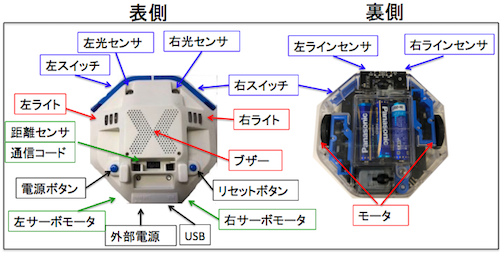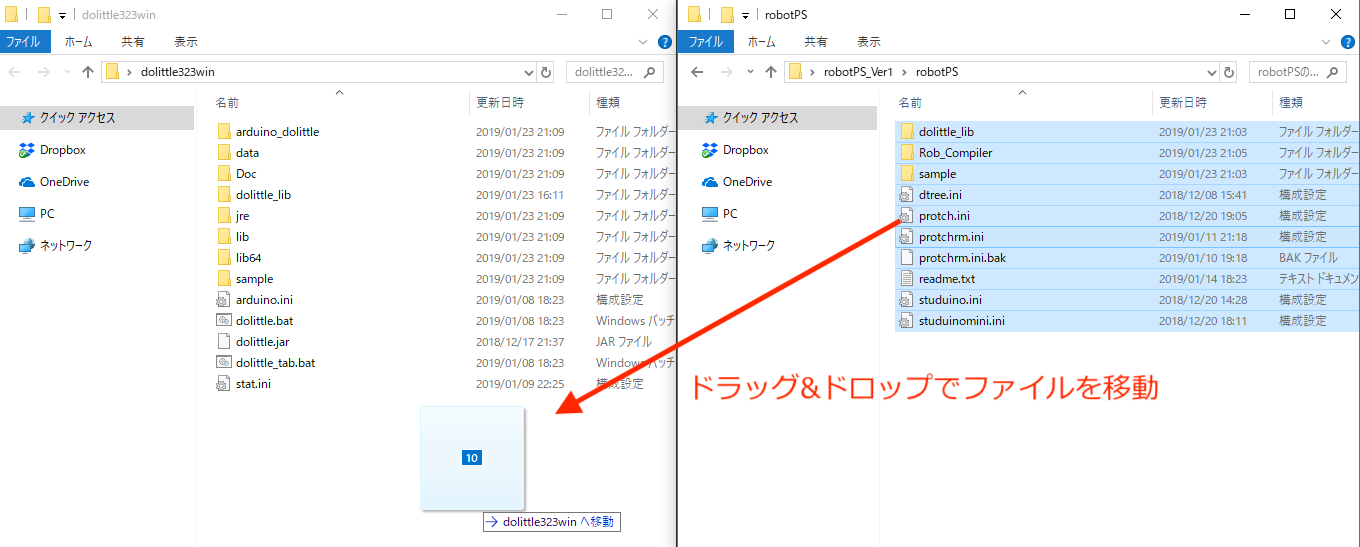ch_protch
プロッチを使ってみよう
LEDや各種センサ、通信機能を持つロボット「プロッチ」を使ってプログラムで操作してみよう。
1. プロッチについて
プロッチは、山崎教育システム株式会社と株式会社モノ・グラムが開発・販売する教育教材である。LEDの点灯や、センサを利用した各種計測、モータの制御を行うことができる。またプロッチを2台使用することにより2つのパソコン間での文字や数字のやりとりをするプログラムを作ることもできる。
なお、ドリトルでは「オリジナルプロッチ」に対応している。1)
1.1 プロッチの各部品の名称
プロッチで利用できるセンサ、アクチュエータ、拡張パーツを下図や表に示す。なお、図については、センサを赤色、アクチュエータを青色、拡張パーツを緑色、電源やUSBなどプログラムの実行に必要な部品を黒色で示している。
| 部品名 | 説明 |
|---|---|
| 電源ボタン | プロッチの電源をオン・オフする |
| リセットボタン | プロッチに書き込まれたプログラムをもう一度実行する |
| 外部電源 | サーボモータの制御に必要な外部電源を接続する |
| USB | パソコンとプロッチをUSBポートで接続し、パソコンからプログラムの転送やプロッチを制御する |
| ライト | LEDライトを点灯、消灯する |
| スイッチ | スイッチのON、OFFを検出し、障害物の衝突を検出したり、スイッチをコントローラにしたりする |
| 光センサ | センサの周辺の明るさを計測する |
| ブザー | 音階や音長を指定して、ブザーで演奏する |
| ラインセンサ | 赤外線の反射量を計測し、計測値からラインの白と黒を判断できる |
| モータ | 左右のタイヤを回転させて、プロッチを動かす |
| サーボモータ | 指定した角度にモータを制御する。※利用する場合、外部電源が必要になる |
| 超音波センサ | 超音波を出力し、壁や障害物から跳ね返ってくるまでの時間から距離を計測する |
| 通信端子 | プロッチ2台の通信端子をケーブルで接続し、それぞれをパソコンとUSBで接続して、文字や数値のやり取りをする |
2. ドリトルとプロッチの導入手順
ドリトルでプロッチを制御するには、ドリトルのダウンロードの他、プロッチエディタ及びUSBデバイスドライバのインストールが必要になる。以下がインストールの手順である。なお、ソフトウェアとドライバのインストールを行うため、OSの管理者権限が必要となる場合がある。
- プロッチエディタをインストールする
- 株式会社山崎教育システムのプロッチ公式サイト(http://protch.jp/#section2)の指示に沿ってインストールを行う。
- プロッチのデバイスドライバのインストールする
- プロッチの電源を入れた状態でPCとプロッチをUSBケーブルで接続する。自動的にドライバがインストールされる。
- 「Prolific USB-to-Serial Comm Port (COM*)2) デバイスドライバーソフトウェアが正しくインストールされました。」と表示される。
- ドリトルをインストールする
- ドリトルのサイト(http://dolittle.eplang.jp)のダウンロードから最新版のWindows用のドリトルをダウンロードして任意のフォルダに展開する。(「C:」直下が好ましい)
- 追加パッケージをダウンロードする
- ダウンロードから追加パッケージ「ロボット制御ライブラリ」をダウンロードし、ファイルを解凍する。
- ドリトルの起動
- エクスプローラからdolittle.bat(またはdolittle_tab.bat)を実行する。3)
3. ドリトルによるプロッチの制御方法(利用方法)
ドリトルによるプロッチの制御は通信モードと組み込みモードがある。それぞれの制御方法には、下記の特徴がある。
| 特徴 | 開発例 | |
|---|---|---|
| 通信モード | USBケーブルを接続して、ドリトルとプロッチが通信しながらプログラムを実行する。 ・プロッチが計測したセンサの値をPC画面で確認可能 ・ドリトルのGUIプログラミングと連携できる ・ケーブルの接続が必須 | ・プロッチのプログラミング練習(動作確認) ・プロッチセンサのモニタープログラム ・プロッチコントローラプログラム など |
| 組み込みモード | プロッチにすべてのプログラムを書き込み、プロッチ単独で動作する。 ・プログラム実行時にケーブルの接続が不要 ・電源をONにするだけで、書き込んだプログラムを実行可能 ・センサの計測値をPCで確認することはできない | ・迷路脱出ロボット ・ライントレースカー など |
また、プロッチを2台をブリッジとして利用することで、2台のコンピュータをUSBケーブルでつなぎ、チャットプログラムなどを利用することもできる(ブリッジモード)。
<ワンポイントアドバイス>
- 初めてプログラミングを行うときは、最初に通信モードで基本的なプログラムの書き方、センサの性質やアクチュエータの動作を確認を行うことを推奨します。
- 通信モードで作ったプログラムのうち、ドリトルのGUIを用いないものについては、プログラムの最初の行の記述を変更するだけで、組み込みモードでも利用可能です。
ch_protch.txt · 最終更新: 2019/03/19 17:33 by klab